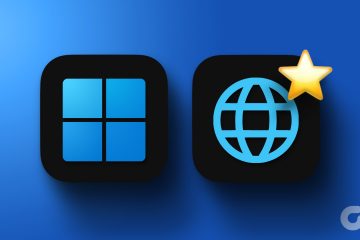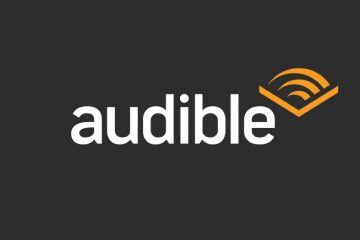Snapchat on tehnyt jälkensä ainutlaatuisella lyhytmuotoisella sisällöllään, joka vanhenee rajoitetun ajan. Vaikka Snapchatilla on ollut aiemminkin melkoinen osa ongelmista, kuten snaps ei lataudu, siitä tulee aivan erilainen pallopeli, kun koko sovellus alkaa kaatua. Jos myös sinulla on tämä ongelma, lue eteenpäin, kun tutkimme 8 parasta tapaa korjata Snapchat kaatuu jatkuvasti Androidilla, iPhonella ja iPadilla.
Tietyt sovellusongelmat voidaan silti korjata poistamalla tietyt asetukset käytöstä. tai tarkistaa käyttöoikeudet. Mutta jos sovellus itse kieltäytyy avautumasta, niin? Kaikki ei kuitenkaan ole menetetty. Olemme koonneet luettelon 8 tavasta, jotka voivat auttaa sinua korjaamaan ongelmia, kuten Snapchatin kaatuminen tai jopa sulkeutuminen odottamatta. Katsotaanpa niitä kaikkia vaihe vaiheelta.
1. Sulje ja käynnistä Snapchat uudelleen
Sulkeminen ja käynnistäminen uudelleen saa sovellukset sulkemaan kaikki toimintonsa ja käynnistämään ne uudelleen. Tämä voi myös ratkaista ongelmia, kuten Snapchat-sovellus ei käynnisty tai tietyt ominaisuudet eivät lataudu kunnolla. Tee se alla olevien ohjeiden mukaan.
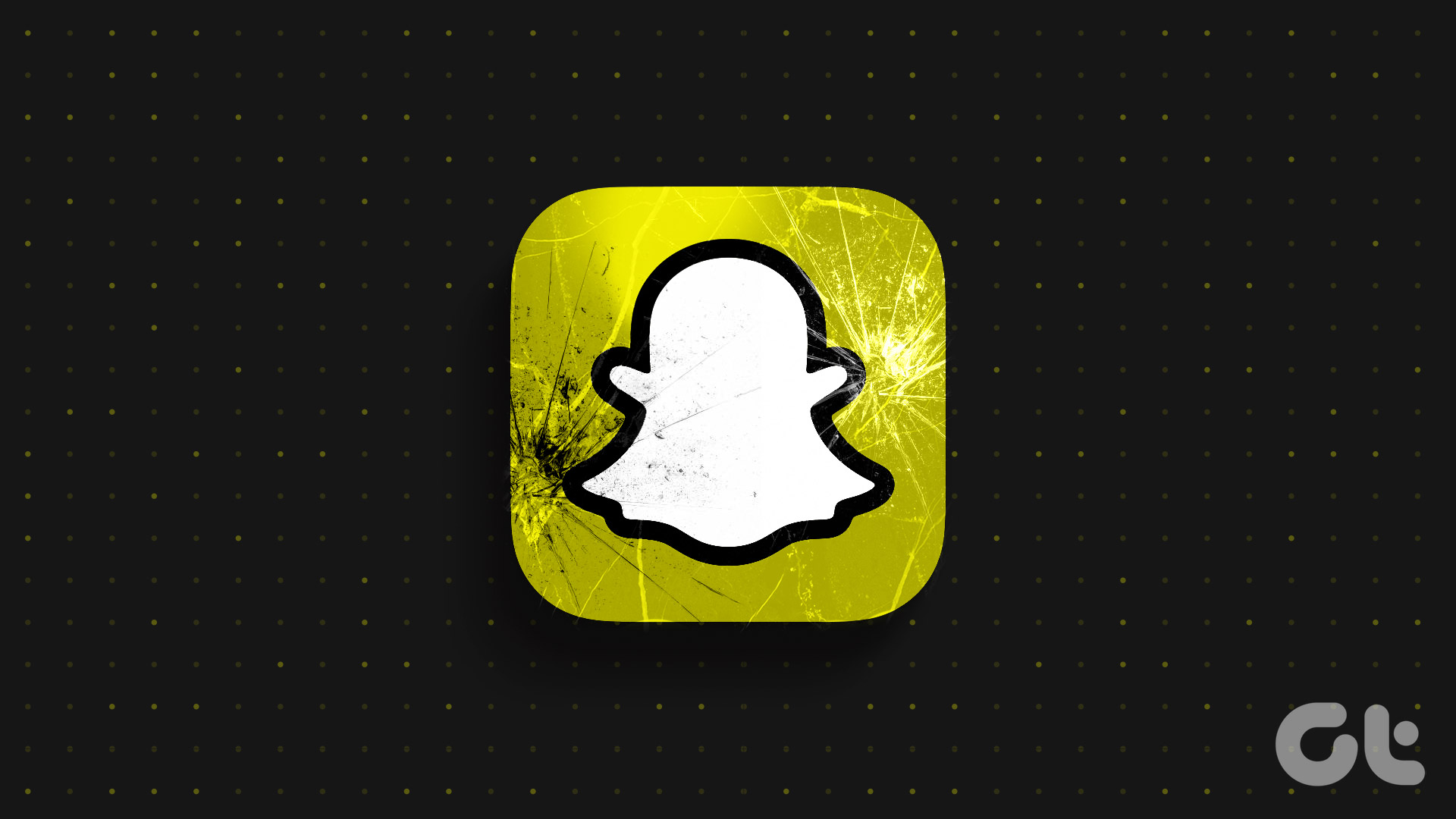
Sulje Snapchat Androidissa
Vaihe 1: Napauta Viimeisimmät-kuvaketta tai pyyhkäise ylös alhaalta.
Vaihe 2: > Kun taustasovellukset avautuvat, pidä se pohjassa ja tyhjennä se pyyhkäisemällä sitä ylöspäin.
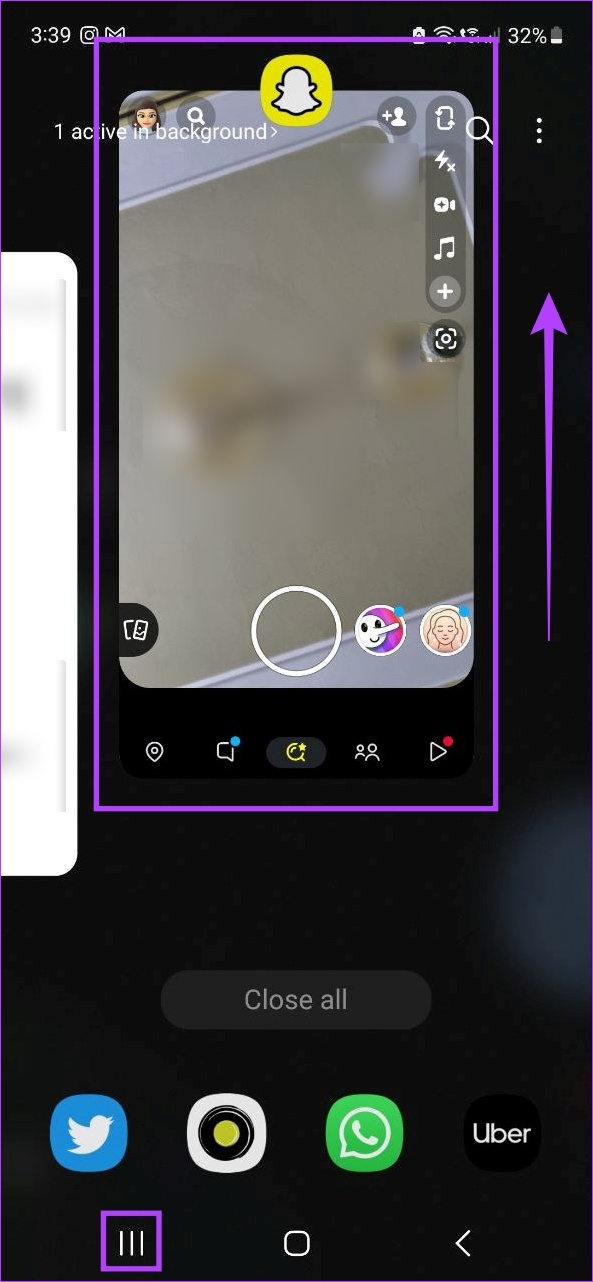
Tämä sulkee sovelluksen. Lisäksi Android-käyttäjät voivat myös pakottaa pysäyttämään sovelluksia varmistaakseen, että ne ovat kunnolla kiinni eivätkä enää toimi taustalla. Tee se näin.
Vaihe 1: Avaa asetukset ja napauta Sovellukset.
Vaihe 2: Napauta sitten Snapchatissa.
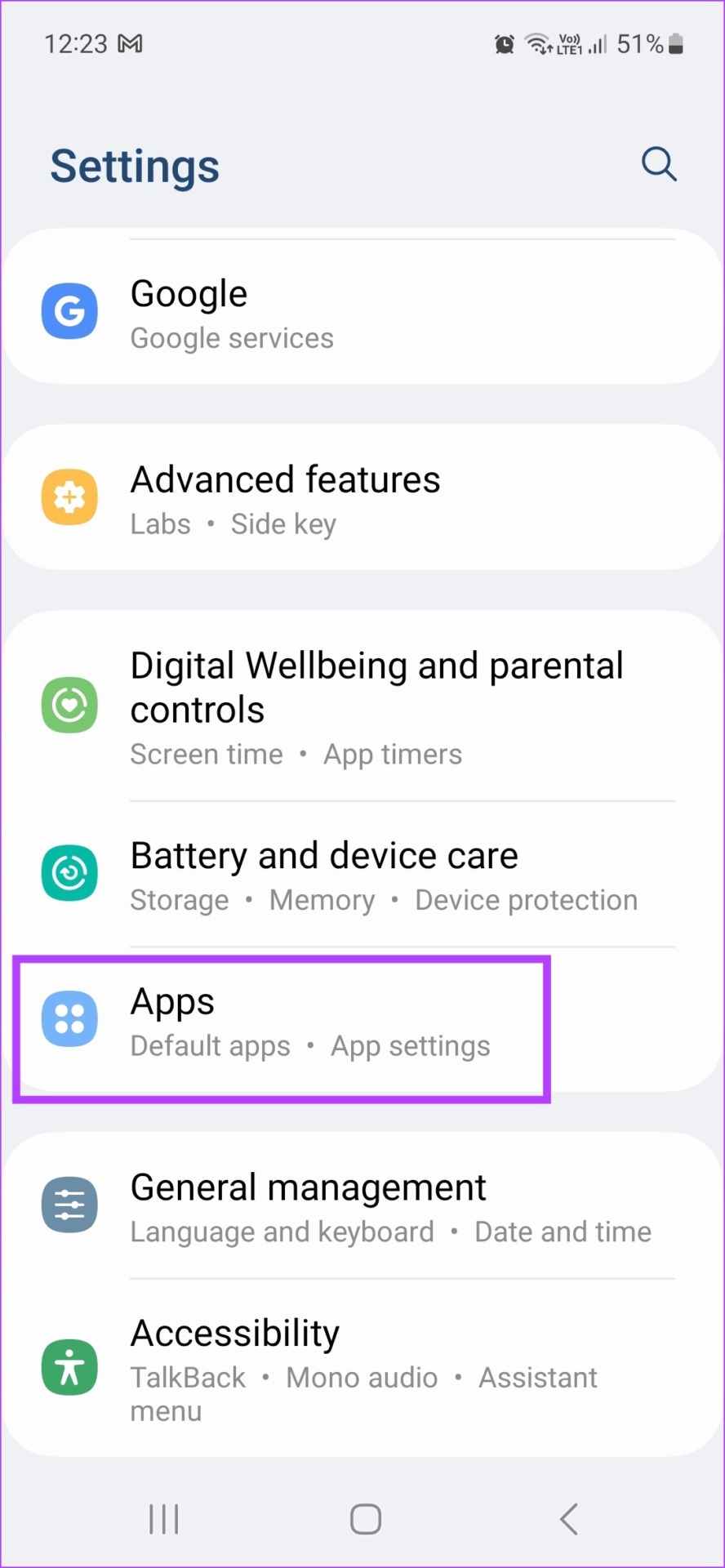
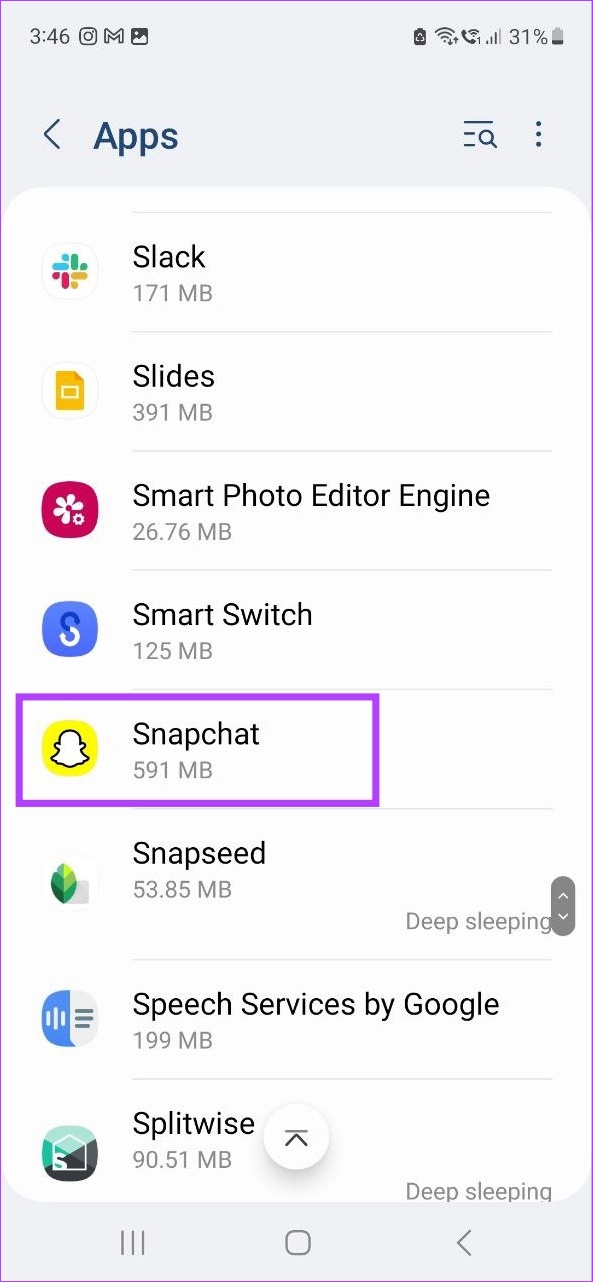
Vaihe 3: Napauta tässä kohtaa Pakota pysäytys.
Vaihe 4: Napauta OK.
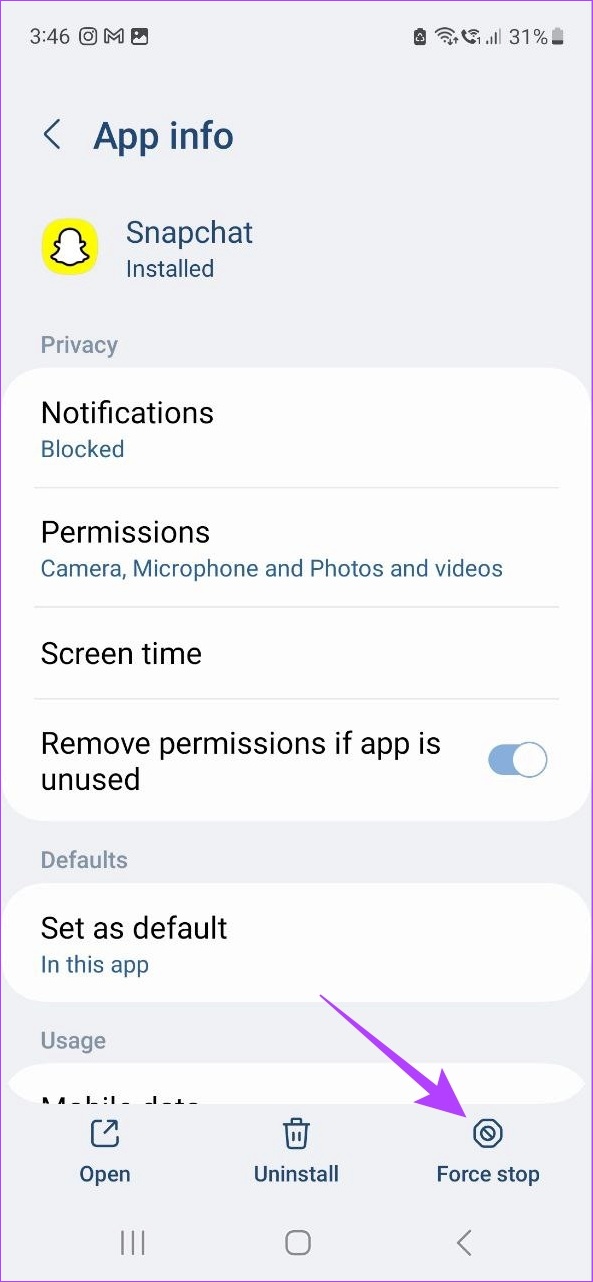
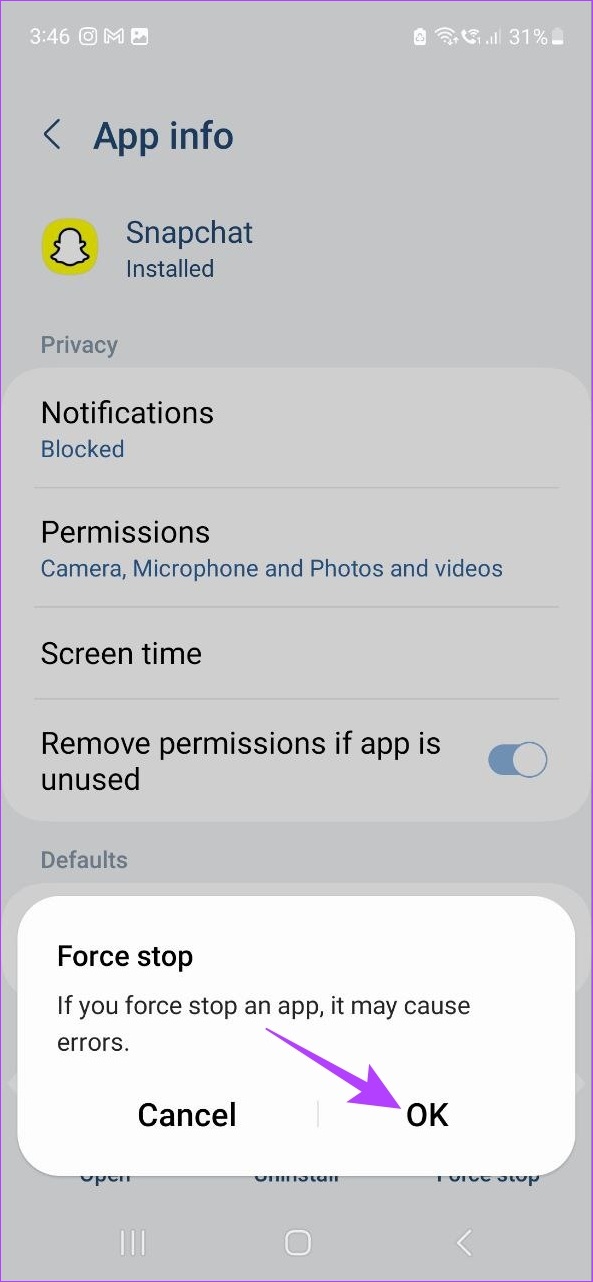
Käynnistä sitten uudelleen napauttamalla sovelluskuvaketta uudelleen ja tarkistamalla, toimiiko se odotetulla tavalla.
Sulje Snapchat iPhonessa ja iPadissa
Vaihe 1: Laitemallista riippuen joko kaksoispaina kotipainiketta tai pyyhkäise ylös näytön alareunasta ja pidä painettuna.
Vaihe 2: Kun taustasovellukset tulevat näkyviin, poista Snapchat-sovellusikkuna pyyhkäisemällä ylös.
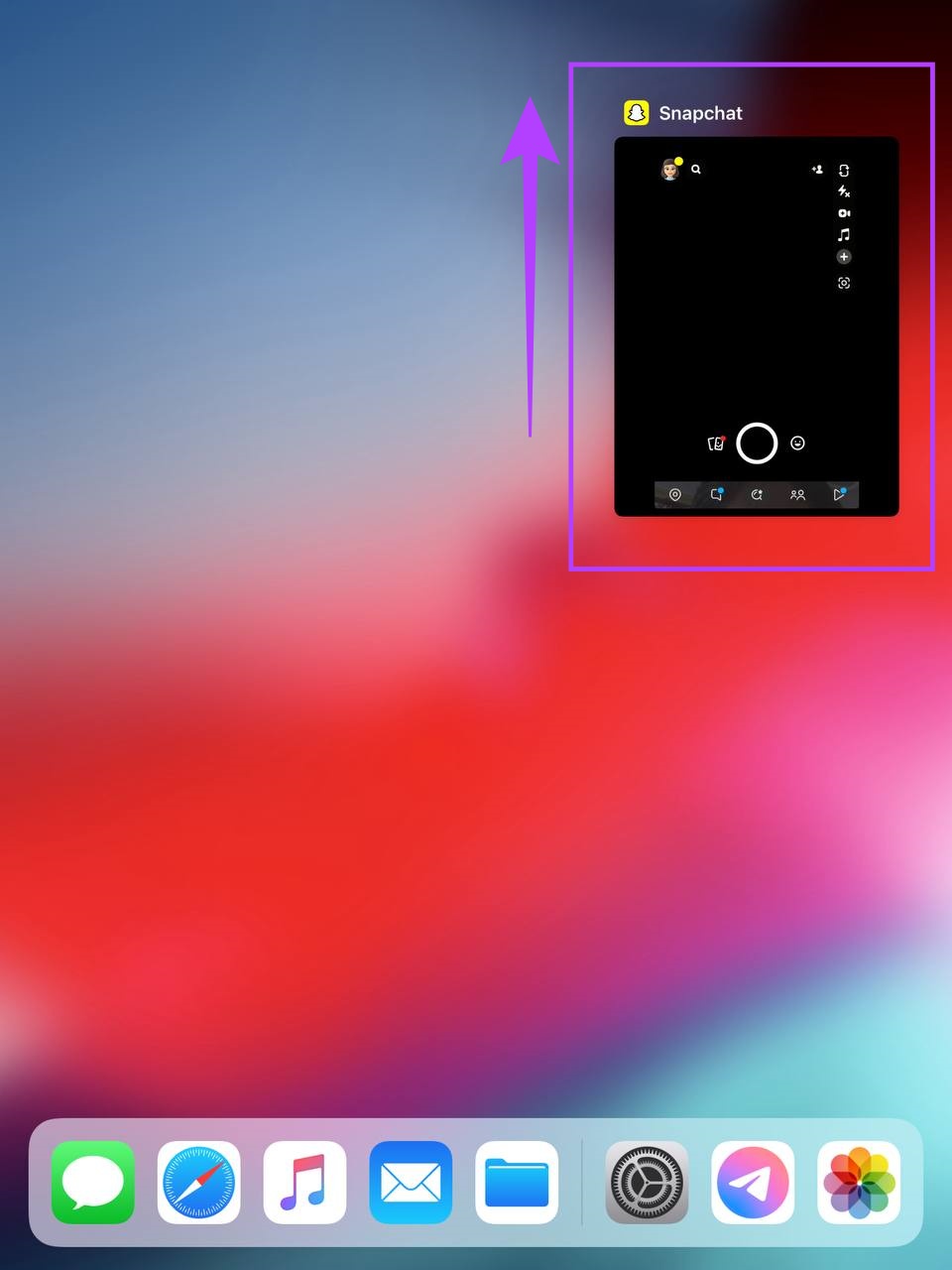
Tämä sulkee Snapchat-sovelluksen. Napauta sitten sovelluskuvaketta uudelleen tarkistaaksesi, toimiiko se oikein.
2. Tarkista Internet-yhteytesi
Internet-yhteytesi tarkistaminen millä tahansa laitteella voi olla yhtä helppoa kuin käyttää toista sovellusta, kuten YouTubea, ja toistaa jotain sillä. Jos toistossa tai vain sovelluksen avaamisessa on ongelmia, vaihda mobiilidatasta Wi-Fi-verkkoon ja yritä avata sovellus uudelleen. Lisäksi, jos käytät jo Wi-Fi-yhteyttä, yritä muodostaa yhteys toiseen Wi-Fi-verkkoon, jonka signaali on vahvempi.
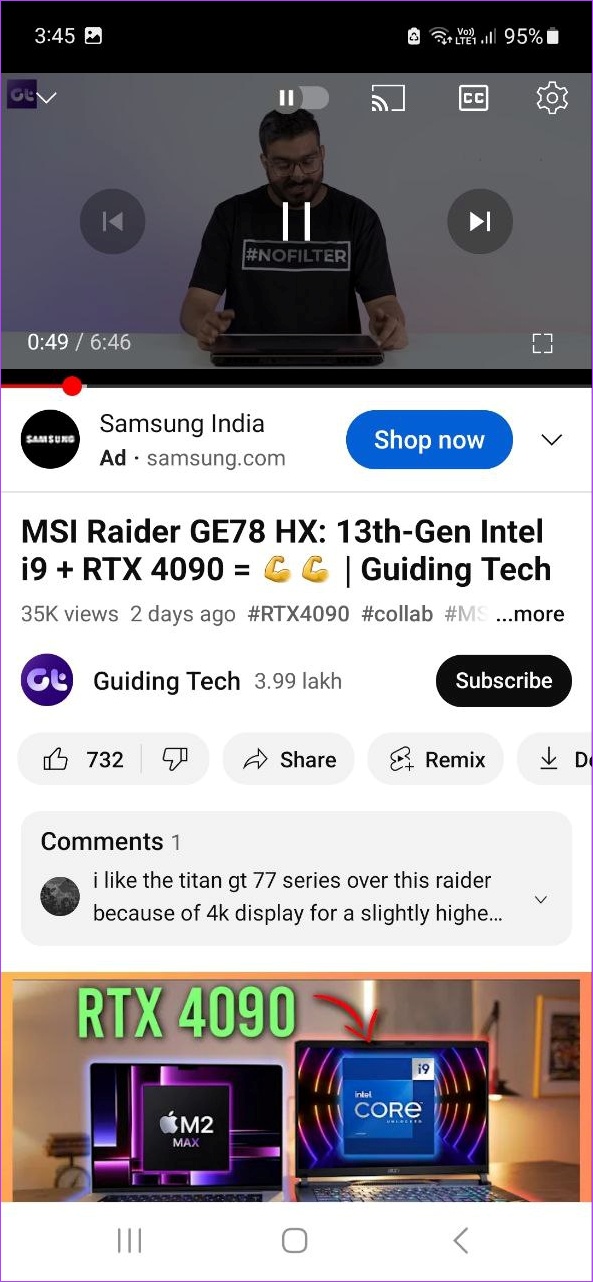
Toisaalta, jos toisto toimii hyvin, mutta Snapchat kaatuu edelleen, on hyvä mahdollisuus, että ongelma on eristetty Snapchatista. Tässä tapauksessa voit tutustua oppaaseemme korjauksista, jotka on tarkoitettu erityisesti Snapchatiin, joka ei toimi Wi-Fi-verkossa.
3. Käynnistä laite uudelleen
Jen tahansa laitteen uudelleenkäynnistys lopettaa kaikki laitteen toiminnot ja käynnistää ne alusta. Tämä tarkoittaa, että jos Snapchat Android-, iPhone-tai iPad-sovelluksen ei lataudu kunnolla, laitteen uudelleenkäynnistys pakottaa sen sulkeutumaan ja aloittamaan uudelleen alusta. Tämä voi myös päätyä korjaamaan sovellusongelmia.
Seuraa alla olevia ohjeita.
Androidissa
Vaihe 1: Paina pitkään päälle/pois-valikkopainiketta.
Vaihe 2: Kun vaihtoehdot tulevat näkyviin, napauta Käynnistä uudelleen.
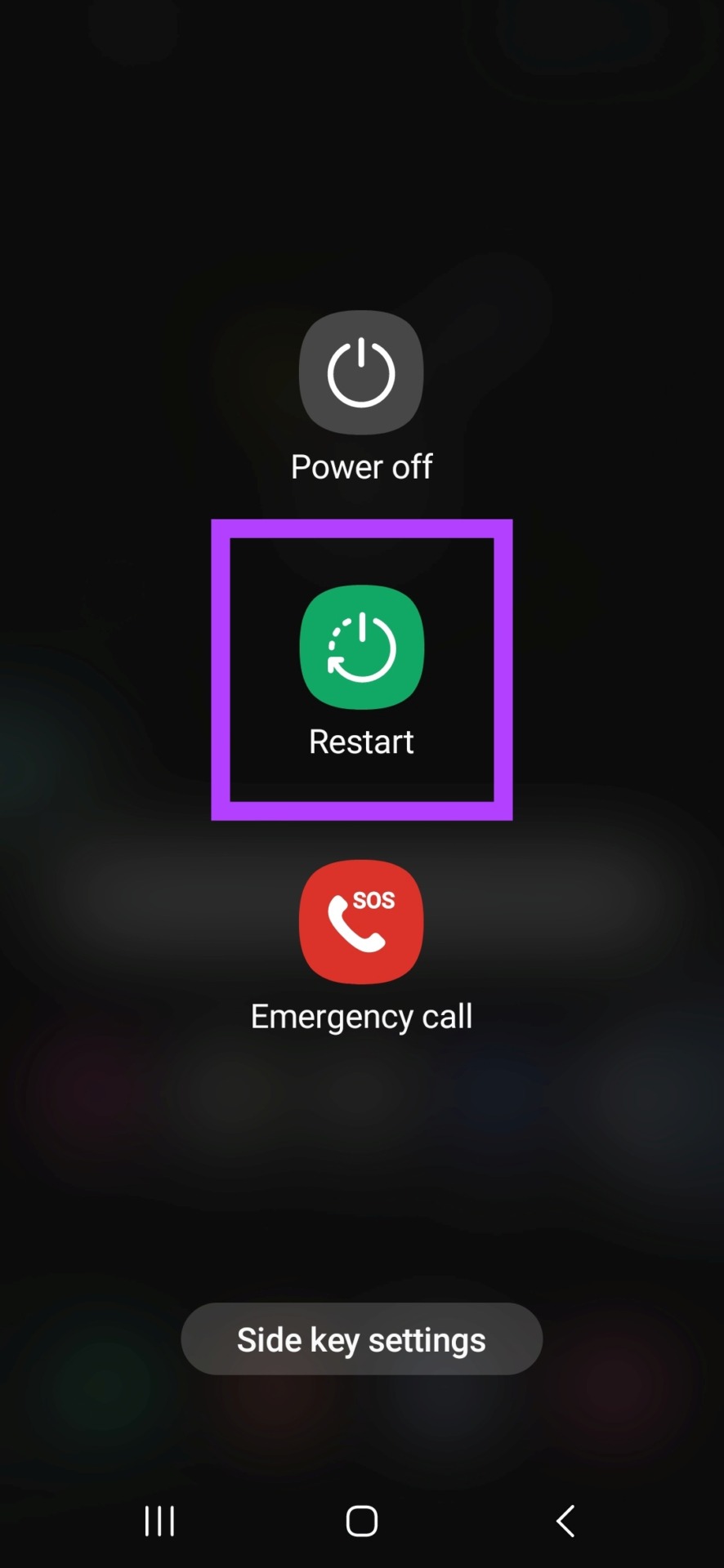
Pidä laitettasi silmällä, sillä saatat joutua antamaan PIN-koodisi, jotta laite käynnistyy uudelleen.
iPhonessa ja iPadissa
Vaihe 1: Laitteesi mallista riippuen sammuta laite seuraavien ohjeiden mukaisesti.
iPhone SE 1. sukupolvi, 5s, 5c ja 5: Paina pitkään yläpainiketta. iPhone SE 2. sukupolvi, 7 ja 8: Paina sivupainiketta pitkään. iPhone X ja uudemmat: Paina virtapainiketta ja jompaakumpaa äänenvoimakkuuspainiketta pitkään samanaikaisesti. iPad: pidä mitä tahansa äänenvoimakkuuspainiketta ja yläpainiketta painettuna, kunnes liukusäädin tulee näkyviin.
Vaihe 2: Paina sitten pitkään virtakuvaketta ja vedä se liukusäätimen loppuun.
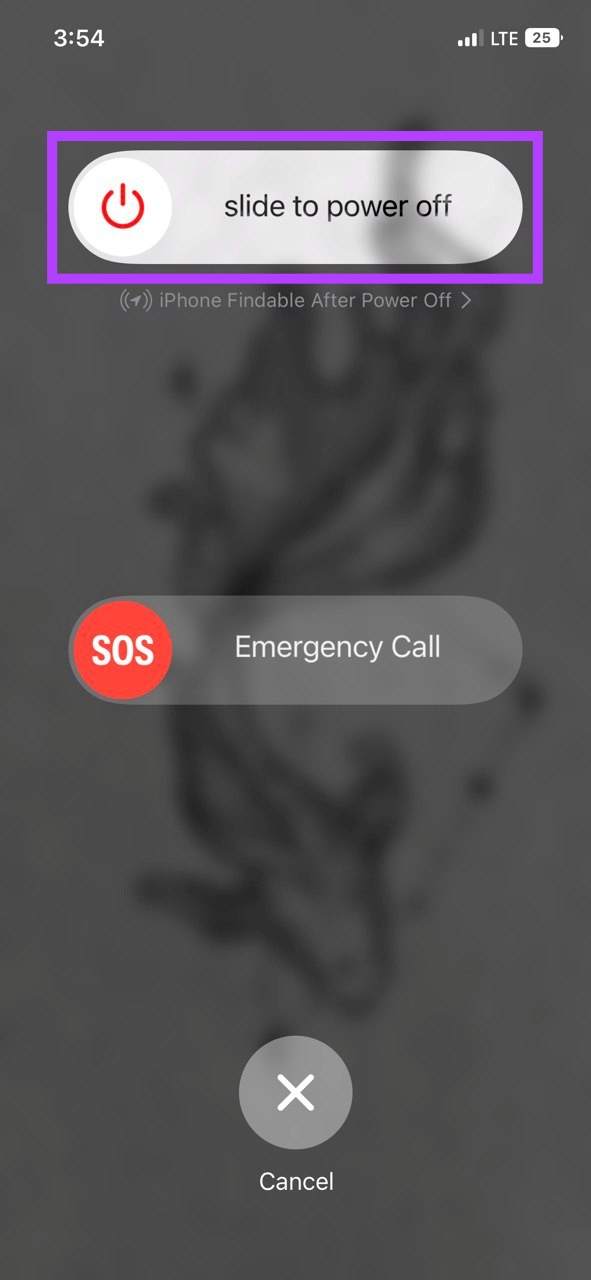
Vaihe 3: Sen jälkeen laite sammuu, paina virtapainiketta pitkään laitteen mallin mukaan ja odota, että Apple-logo tulee näkyviin.
Kun laite käynnistyy uudelleen, yritä avata Snapchat uudelleen. Jos sovellus ei vieläkään toimi, siirry seuraavaan korjaukseen.
4. Poista VPN käytöstä
VPN:t ovat hyvä tapa päästä käsiksi tietoihin, jotka saattaisivat muuten olla rajoitettuja maantieteellisten rajoitusten vuoksi, tai selata verkossa anonyymisti. Tämän saavuttamiseksi useimmat VPN-verkot reitittävät verkkoliikennettäsi palvelimiensa kautta peittääkseen ja muuttaakseen sijaintiasi. Tämä voi päätyä aiheuttamaan ongelmia muiden sovellusten kanssa, koska verkon nopeus on rajoitettu.
Jos sinulla on ongelmia Snapchatin kaatuessa tai sulkeutuessa odottamatta, VPN-yhteyden katkaiseminen saattaa auttaa korjaamaan sen. Voit tehdä tämän avaamalla VPN-sovelluksesi ja napauttamalla Katkaise yhteys.
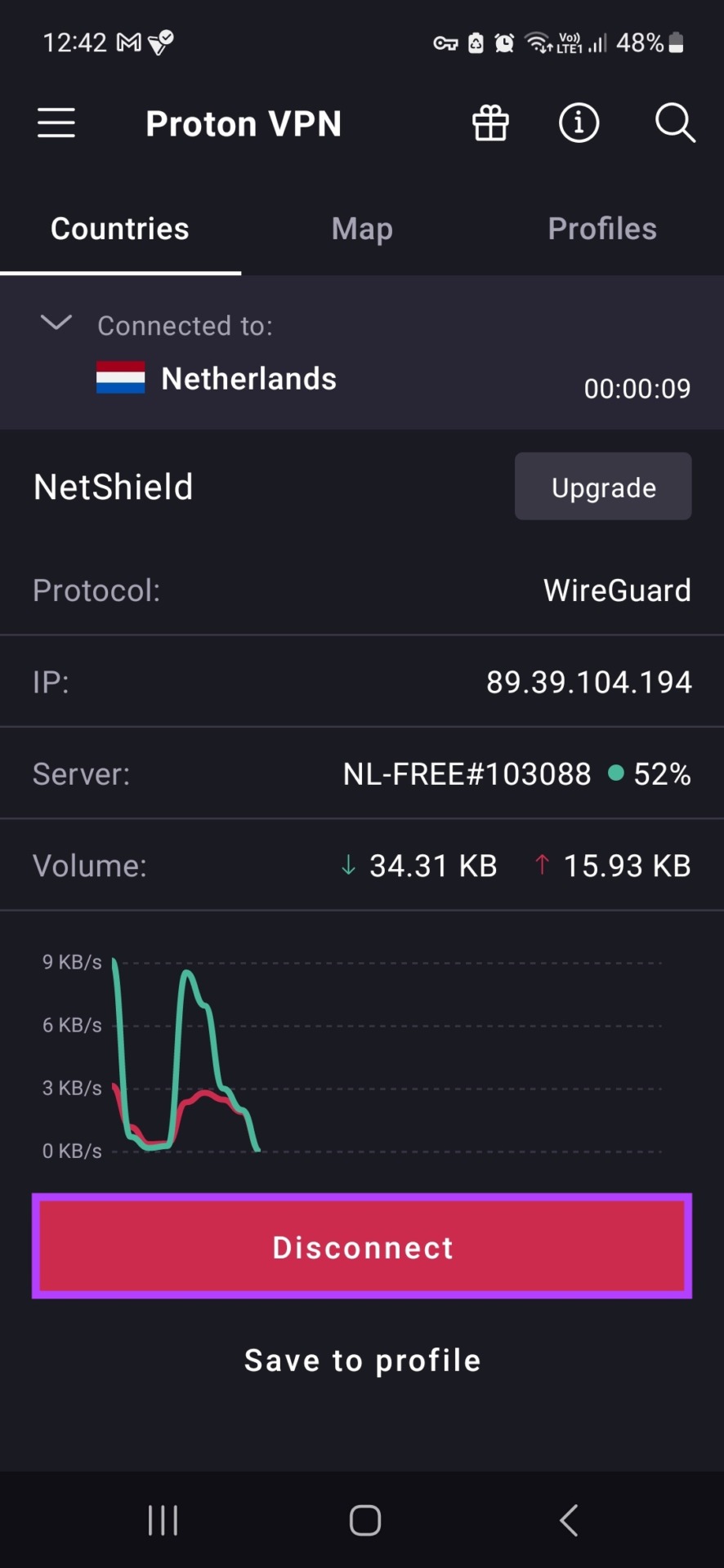
Lisäksi, jos käytät iPadia tai iPhonea, voit myös avata Asetukset-sovelluksen ja tarkistaa, onko VPN irrotettu kunnolla. Toimi näin.
Vaihe 1: Avaa Asetukset.
Vaihe 2: Napauta valikkovaihtoehdoista Yleistä.
Vaihe 3: Varmista tässä, että VPN ei ole yhteydessä.
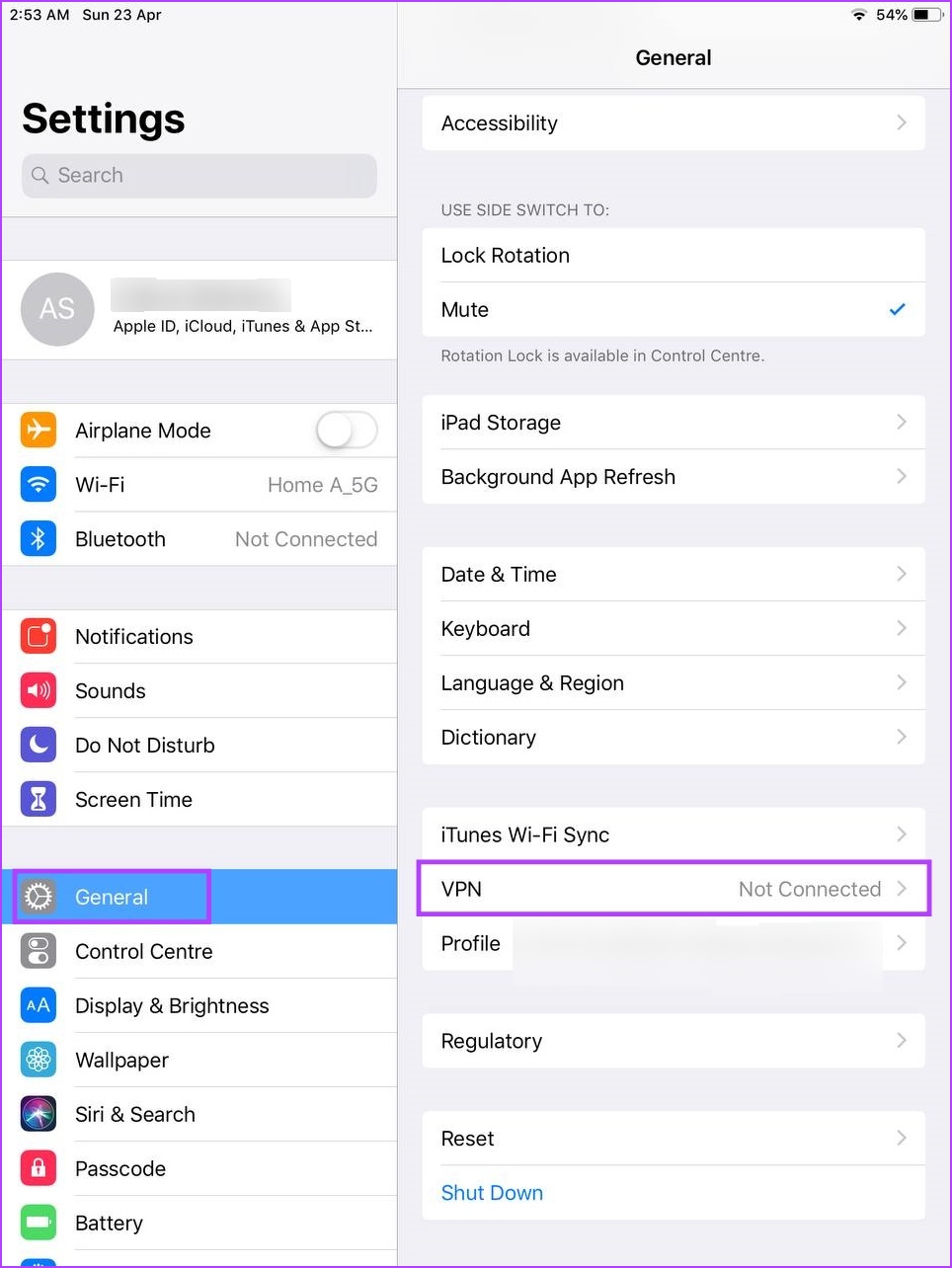
5. Tyhjennä Snapchatin välimuisti
Välimuistin tyhjentäminen poistaa aiemmin tallennetut kopiot sovelluksen tiedoista. Vaikka nämä tiedot olivat aiemmin auttaneet laitettasi lataamaan Snapchatin nopeammin, se voi myös aiheuttaa sovellusongelmia, jos tämä välimuisti vioittuu. Lisäksi ajan myötä kerätty välimuisti voi myös tukkia sovelluksen, mikä kasvattaa sen kokoa laitteessasi ja vaikuttaa sen toimintoihin.
Jos sinulla on ongelmia Snapchatin toimimattomuuden kanssa, yritä puhdistaa sovellus. välimuisti korjataksesi sen. Näin voit tehdä sen Android-laitteellasi.
Vaihe 1: Avaa Asetukset ja napauta Sovellukset.
Vaihe 2: Napauta tässä Snapchat.
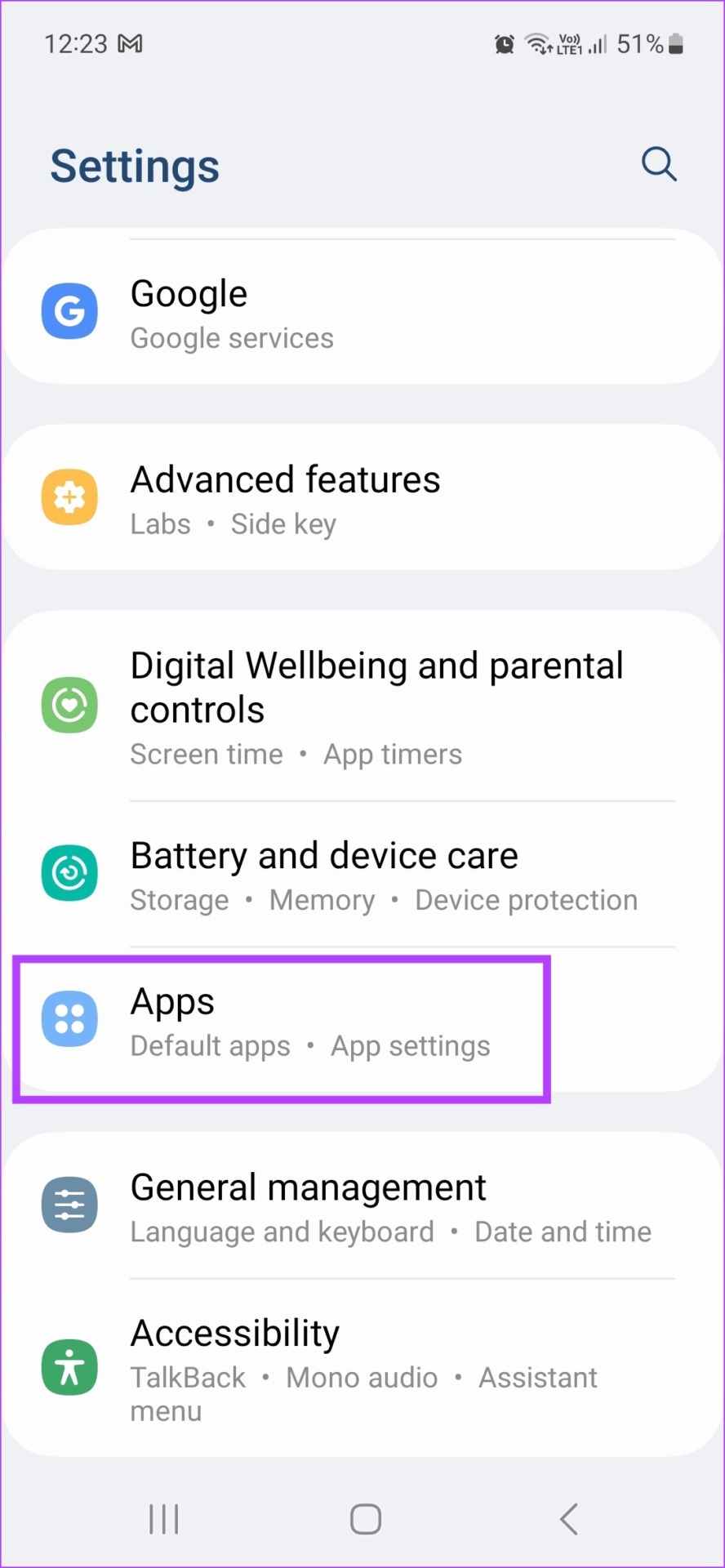
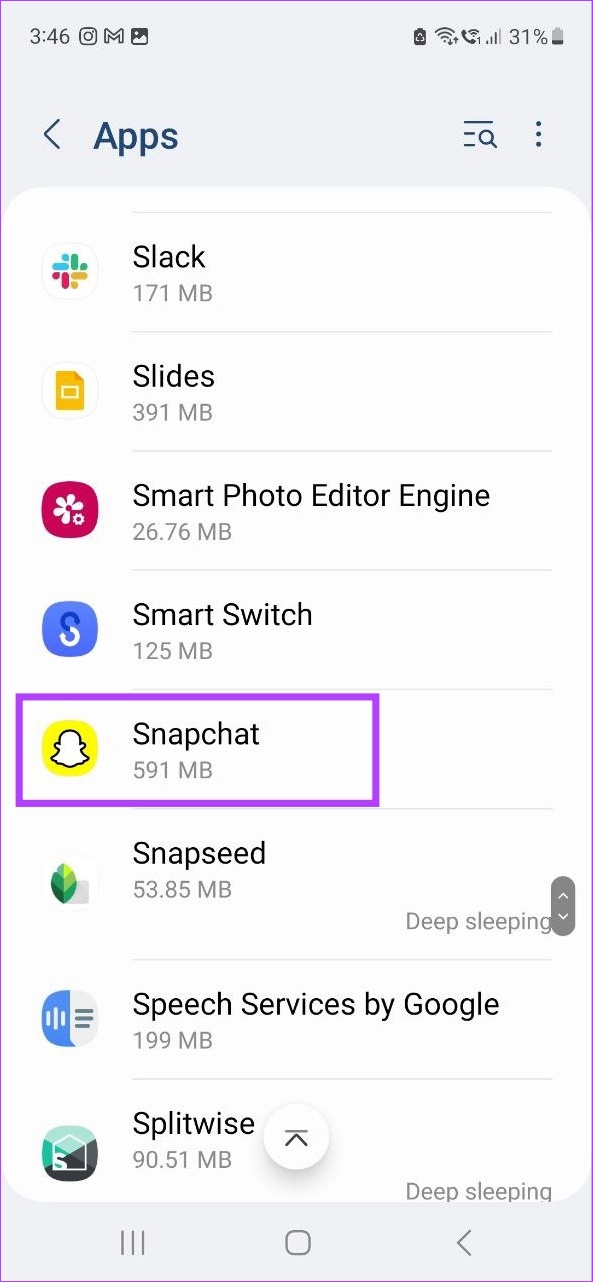
Vaihe 3: Vieritä alas ja napauta Tallennustila.
Vaihe 4: Napauta sitten Tyhjennä välimuisti. p> 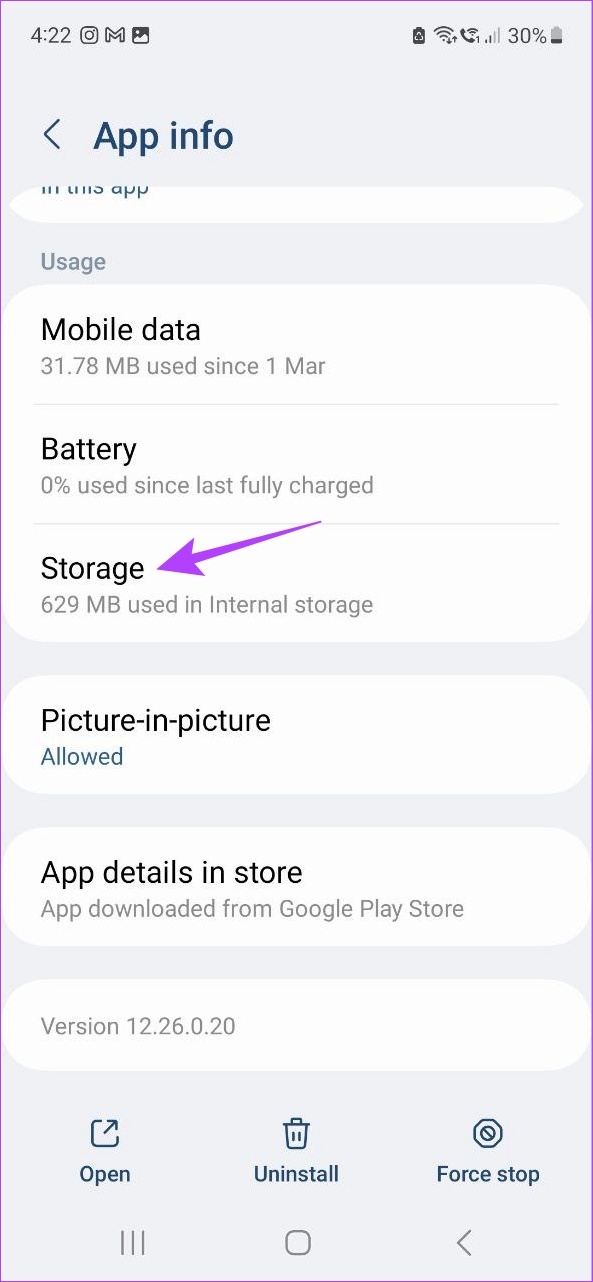
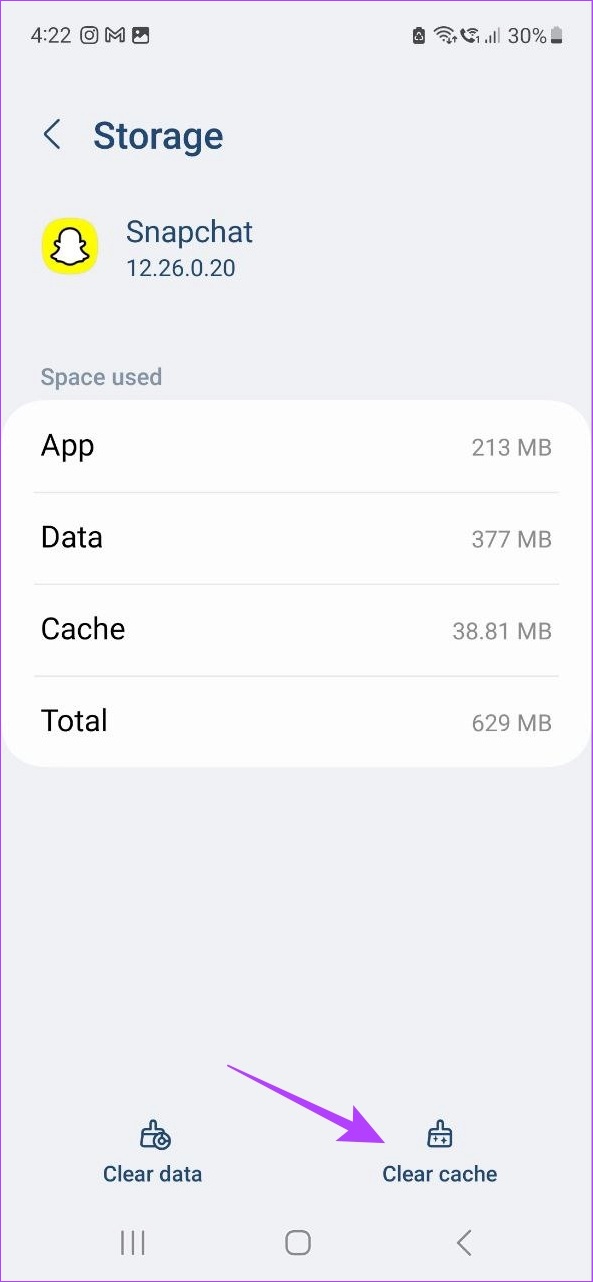
Vaikka iPhone ja iPad eivät tarjoa alkuperäistä menetelmää, voit silti tyhjentää välimuistin Snapchatin asetusvalikosta. Saat lisätietoja tutustumalla artikkeliimme, jossa selitetään Snapchat-välimuistin tyhjentäminen.
6. Päivitä Snapchat
Sovelluspäivitykset ovat elintärkeitä sen varmistamiseksi, että sovelluksesi toimii odotetusti, sillä se sisältää virheenkorjauksia, tietoturva-ja ominaisuuspäivityksiä. Tämä auttaa varmistamaan sovelluksen sujuvan toiminnan. Joten jos sinulla on ongelmia, kuten Snapchat kaatuu jatkuvasti, kannattaa tarkistaa, onko sovellus ajan tasalla. Näin teet sen Androidilla, iPhonella ja iPadilla.
Androidille
Vaihe 1: Avaa Play Kauppa ja napauta hakupalkkia.
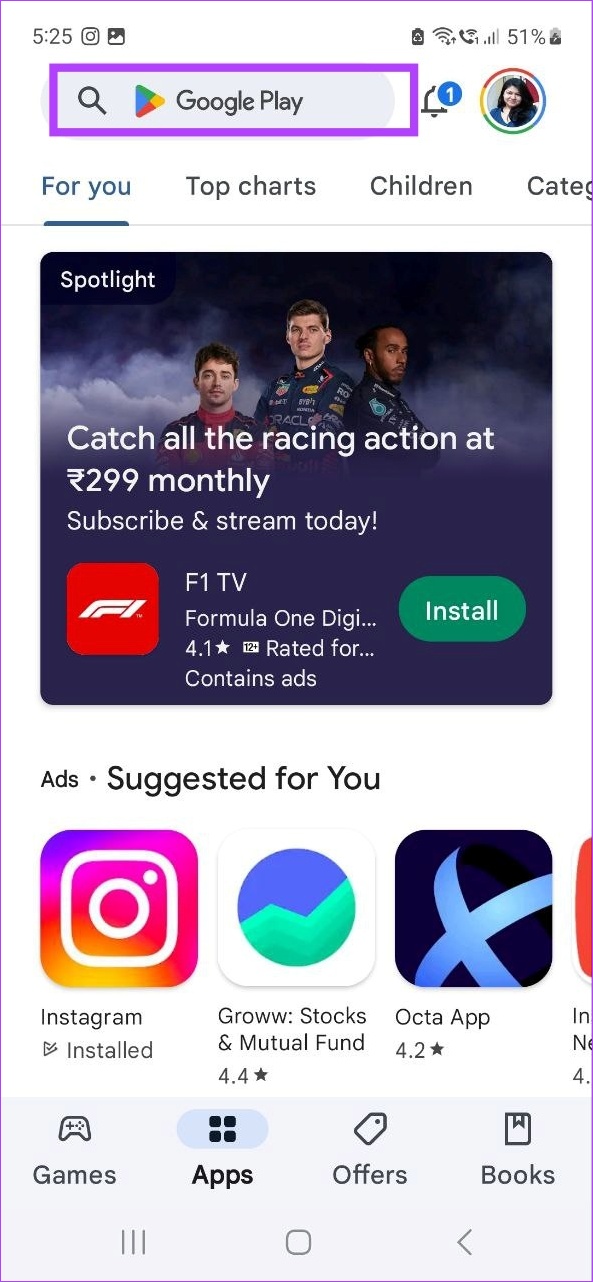
Vaihe 2: Kirjoita tähän Snapchat ja napauta sovellusta hakutuloksista.
Vaihe 3: Sitten , napauta Päivitä.
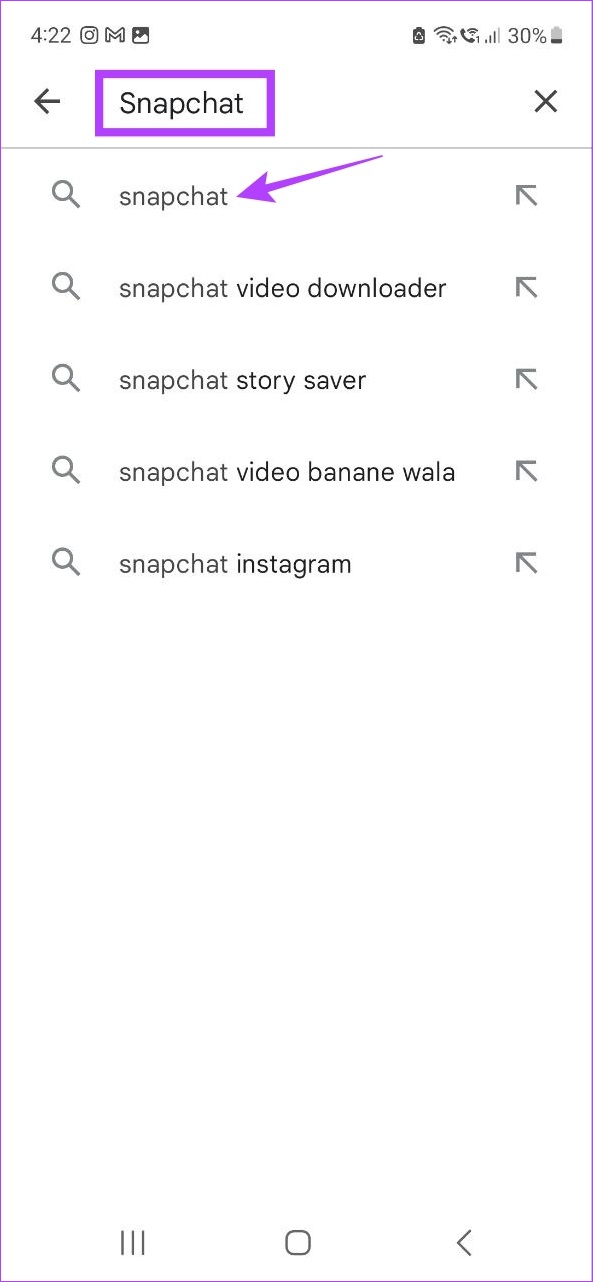
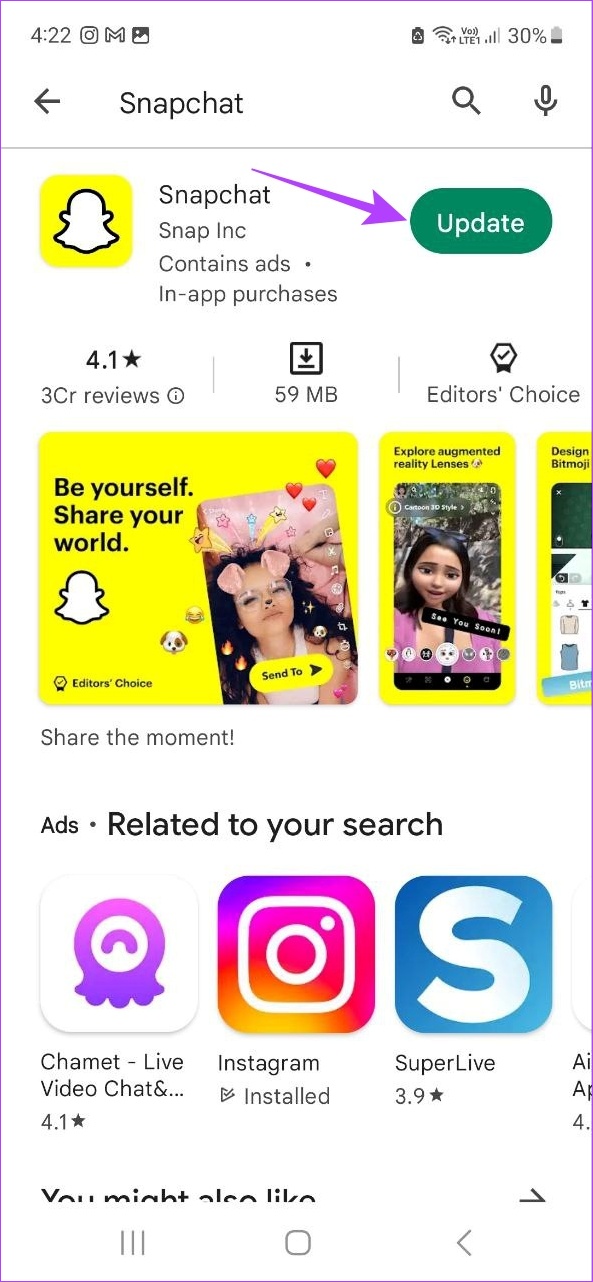
Odota, että päivitykset on asennettu loppuun. Käynnistä sitten sovellus uudelleen ja tarkista, toimiiko se odotetulla tavalla.
iPhone ja iPad
Vaihe 1: Avaa App Store ja napauta Haku.
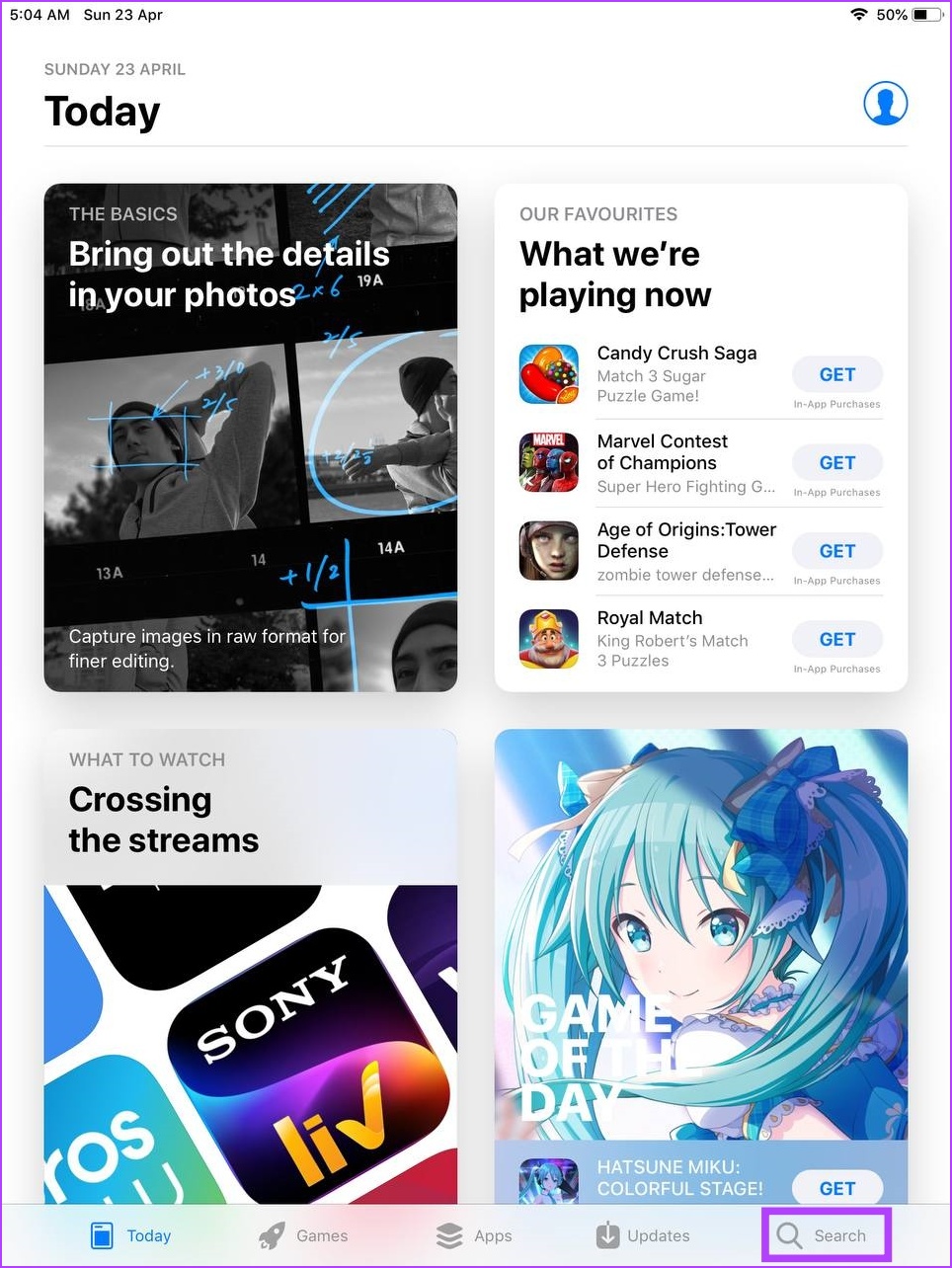
Vaihe 2: Kirjoita sitten Snapchat ja napauta sovellusta hakutuloksista.
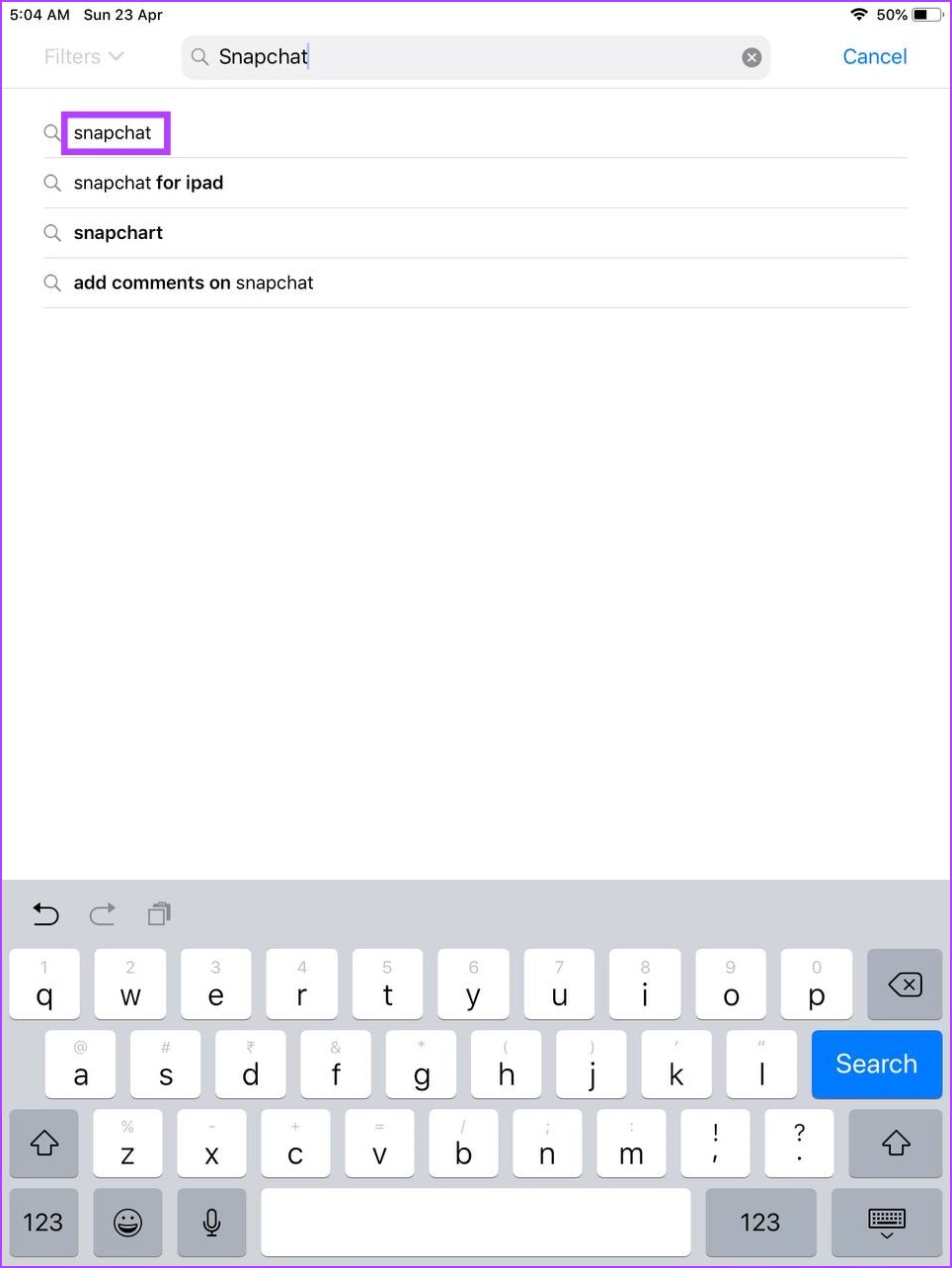
Vaihe 3: > Napauta tässä, jos saatavilla, Päivitä.
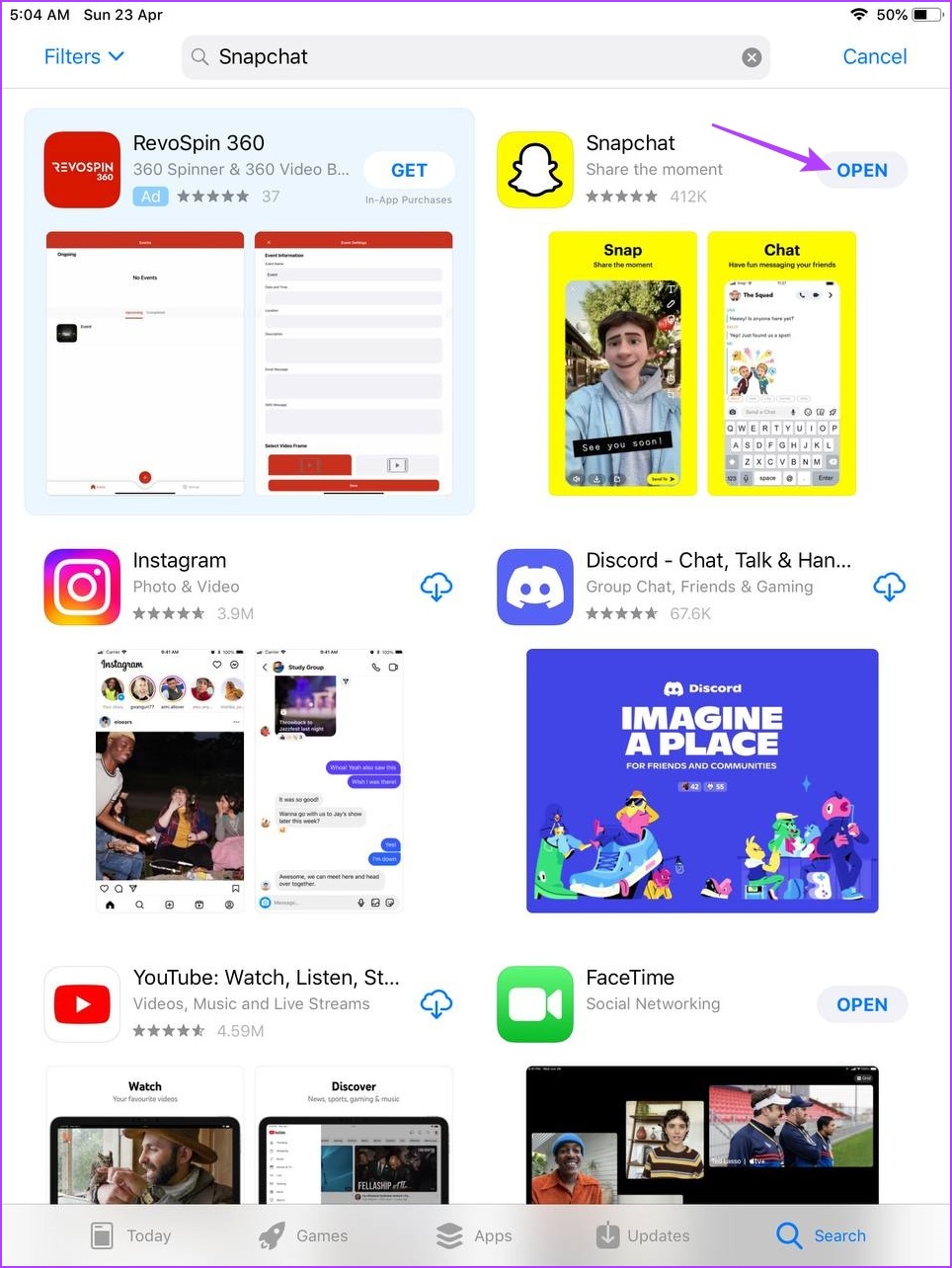
Kun päivitys on asennettu, avaa sovellus uudelleen nähdäksesi, toimiiko se nyt hyvin.
7. Asenna Snapchat uudelleen
Jos yllä olevat korjaukset eivät vieläkään ole ratkaisseet Snapchatin odottamattoman kaatumisen tai sulkemisen ongelmia, voit yrittää poistaa Snapchat-sovelluksen ja asentaa sen uudelleen. Tämä poistaa kaikki sovellustiedot ja asetukset laitteestasi ja asentaa uuden kopion sovelluksesta, mikä korjaa virheellisiin asetuksiin tai sovellusominaisuuksiin liittyvät ongelmat. Näin voit tehdä sen.
Androidissa
Vaihe 1: Avaa Asetukset ja napauta Sovellukset.
Vaihe 2: Vieritä alas ja napauta Snapchatia.
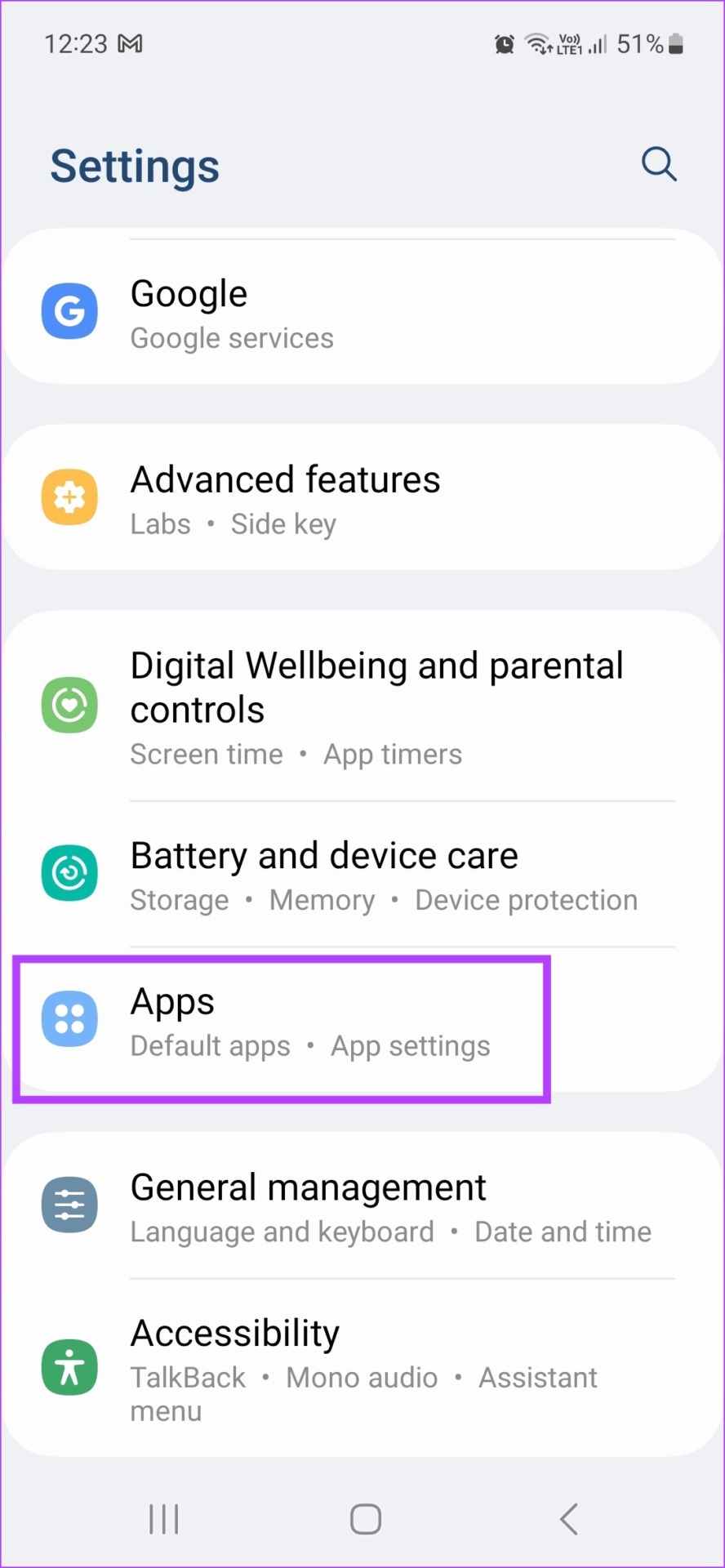
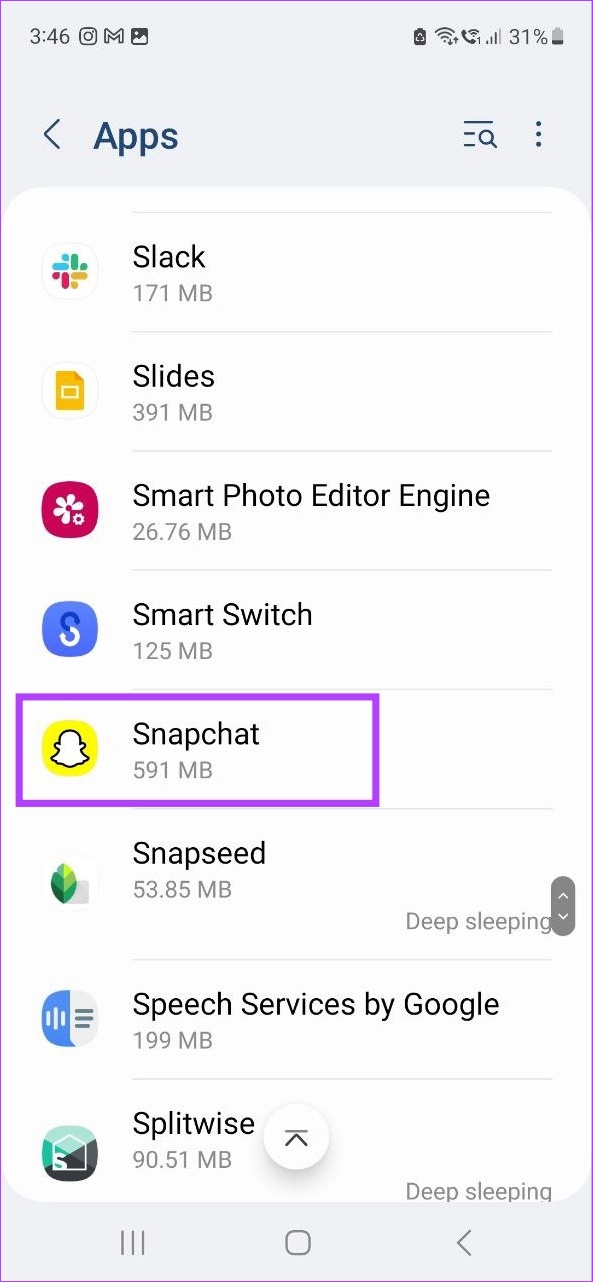
Vaihe 3: Napauta tässä kohtaa Poista asennus.
Vaihe 4: Vahvista sitten napauttamalla OK.
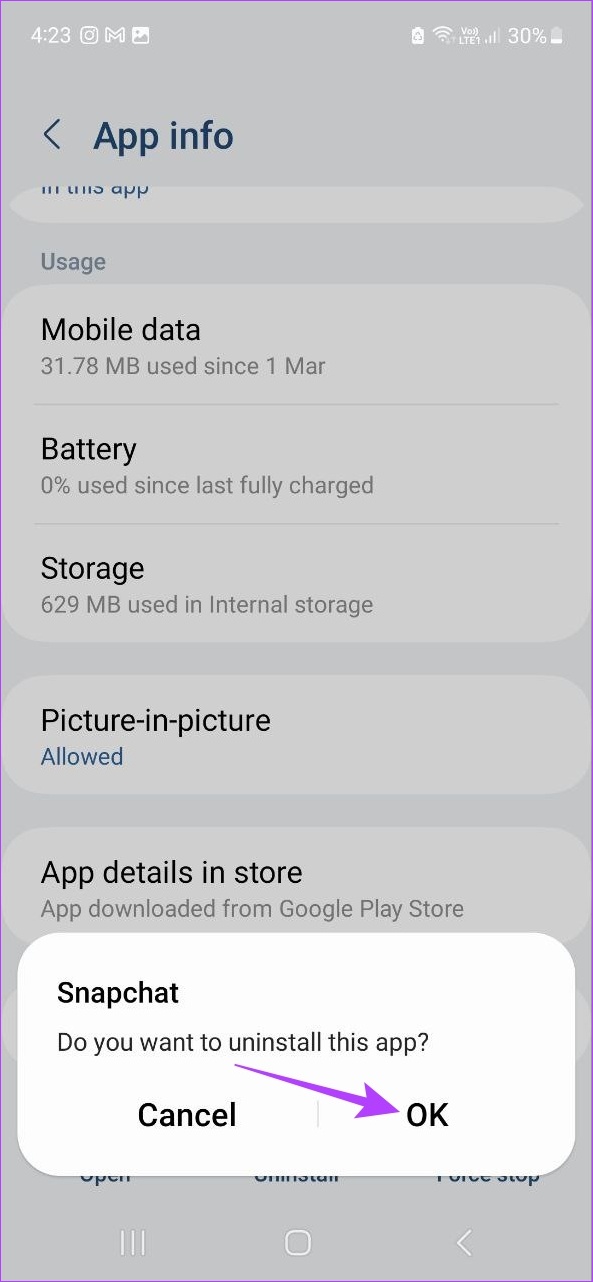
Tämä poistaa Snapchatin Android-laitteestasi. Asenna uudelleen avaamalla Snapchat Google Play Kaupassa. ja napauta Asenna. Kun sovellus on asennettu, yritä avata se uudelleen.
iPhonessa ja iPadissa
Vaihe 1: Paina pitkään aloitusnäytön tyhjää kohtaa.
Vaihe 2: Napauta sitten iPadissa x-kuvaketta tai iPhonessa-kuvaketta Snapchat-kuvakkeen vasemmassa yläkulmassa.
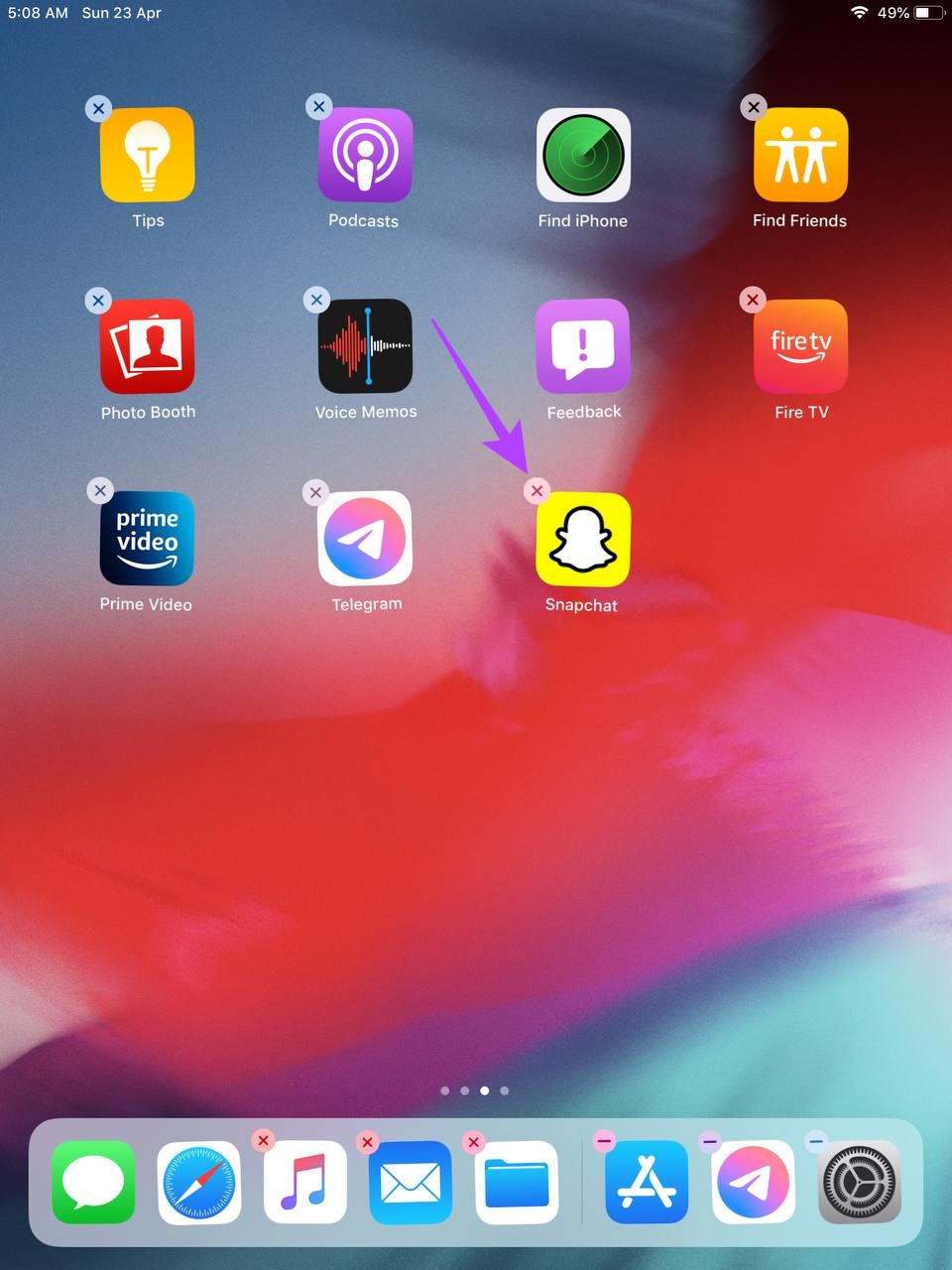
Vaihe 3: Vahvista tässä napauttamalla Poista sovellus.
Huomaa: iOS-versiostasi riippuen iPhone-käyttäjien on ehkä ensin napautettava Poista. Sovellus ja napauta sitten Poista poistaaksesi Snapchatin.
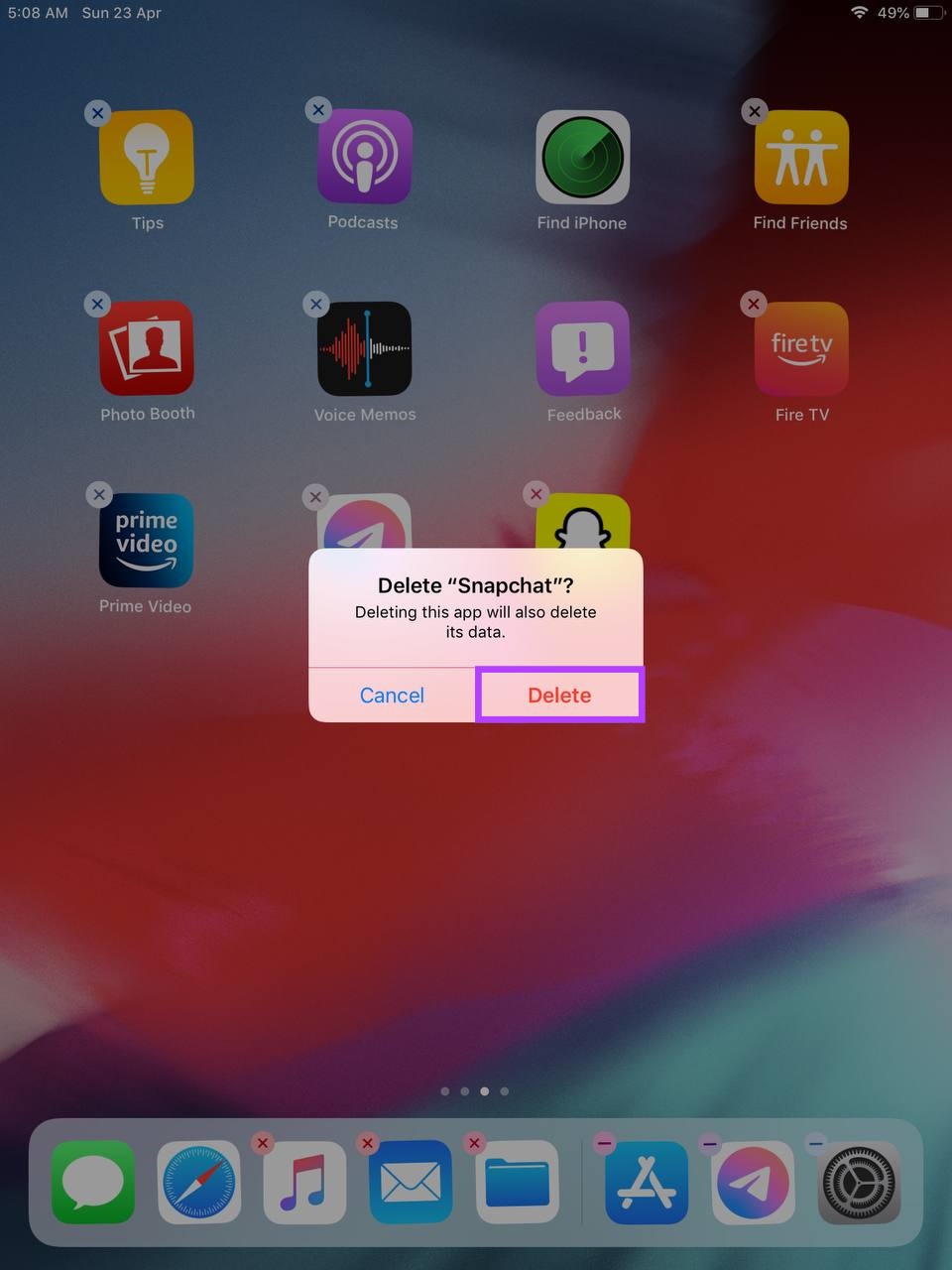
Kun sovellus on poistettu, avaa Snapchat App Storessa<./a> ja napauta Asenna. Tarkista sitten uudelleen, avautuuko sovellus odotetulla tavalla.
8. Päivitä laitteesi
Kaikki yllä olevat menetelmät auttavat korjaamaan Snapchat-sovellukseen liittyviä ongelmia. Snapchat-sovellus ei kuitenkaan välttämättä toimi kunnolla, jos laitteesi ohjelmisto on vanhentunut. Jatkuvat laitepäivitykset varmistavat, että laitteesi pysyy yhteensopivana asennettujen sovellusten kanssa.
Ja vaikka laitepäivitykset asennetaan yleensä oletuksena, voit silti tarkistaa ja asentaa päivitykset manuaalisesti tarvittaessa. Tee se alla olevien ohjeiden mukaan.
Androidissa
Vaihe 1: Avaa Asetukset.
Vaihe 2: Vieritä sitten alas ja napauta Ohjelmistopäivitys.
Vaihe 3: Napauta tässä kohtaa Lataa ja asenna.
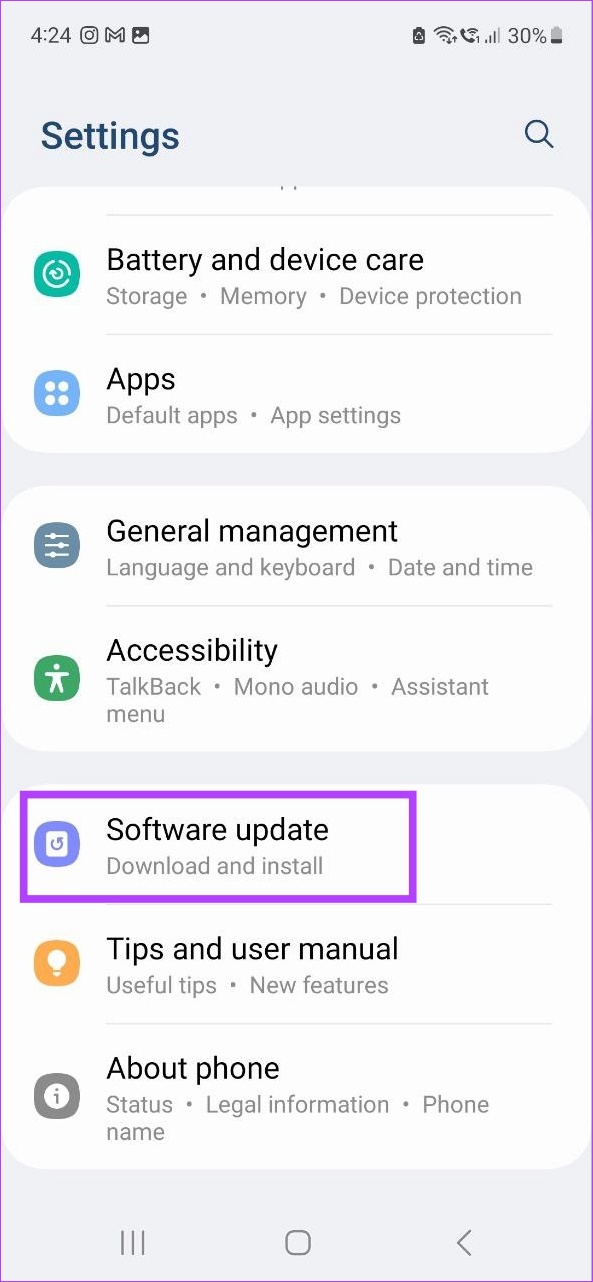
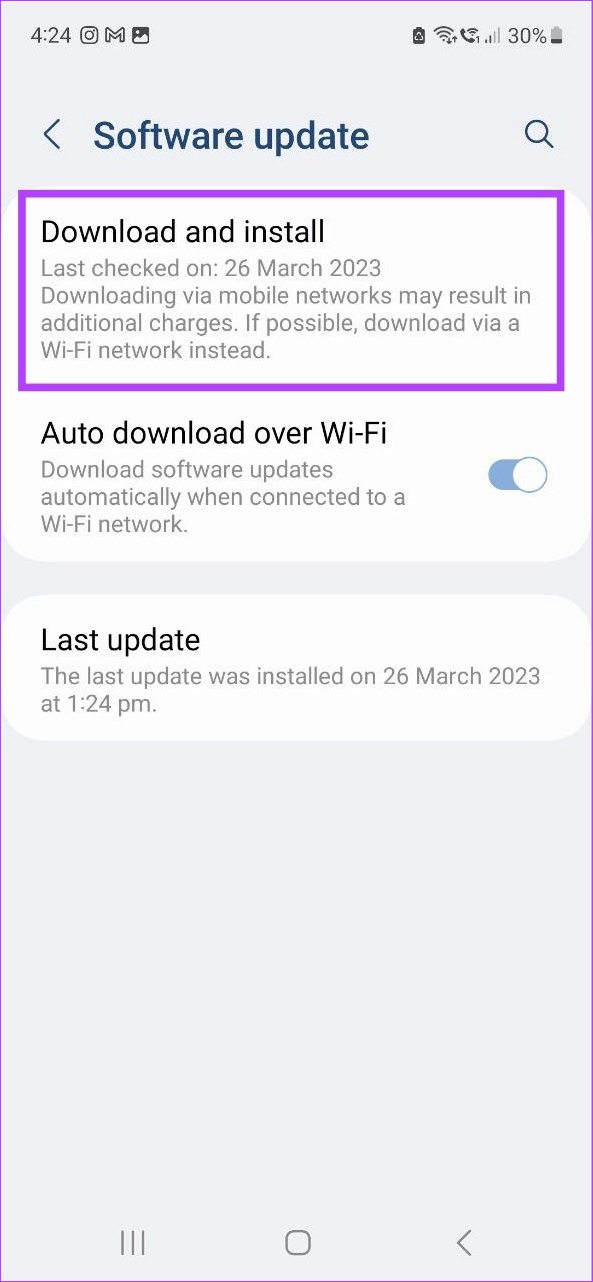
Jos päivityksiä on saatavilla, odota, että se on ladattu ja asennettu laitteellesi, ennen kuin tarkistat, toimiiko Snapchat-sovellus odotetulla tavalla.
iPhonessa ja iPadissa
Vaihe 1: Avaa Asetukset ja napauta Yleistä.
Vaihe 2:
vahva> Napauta tässä kohtaa Ohjelmistopäivitys.
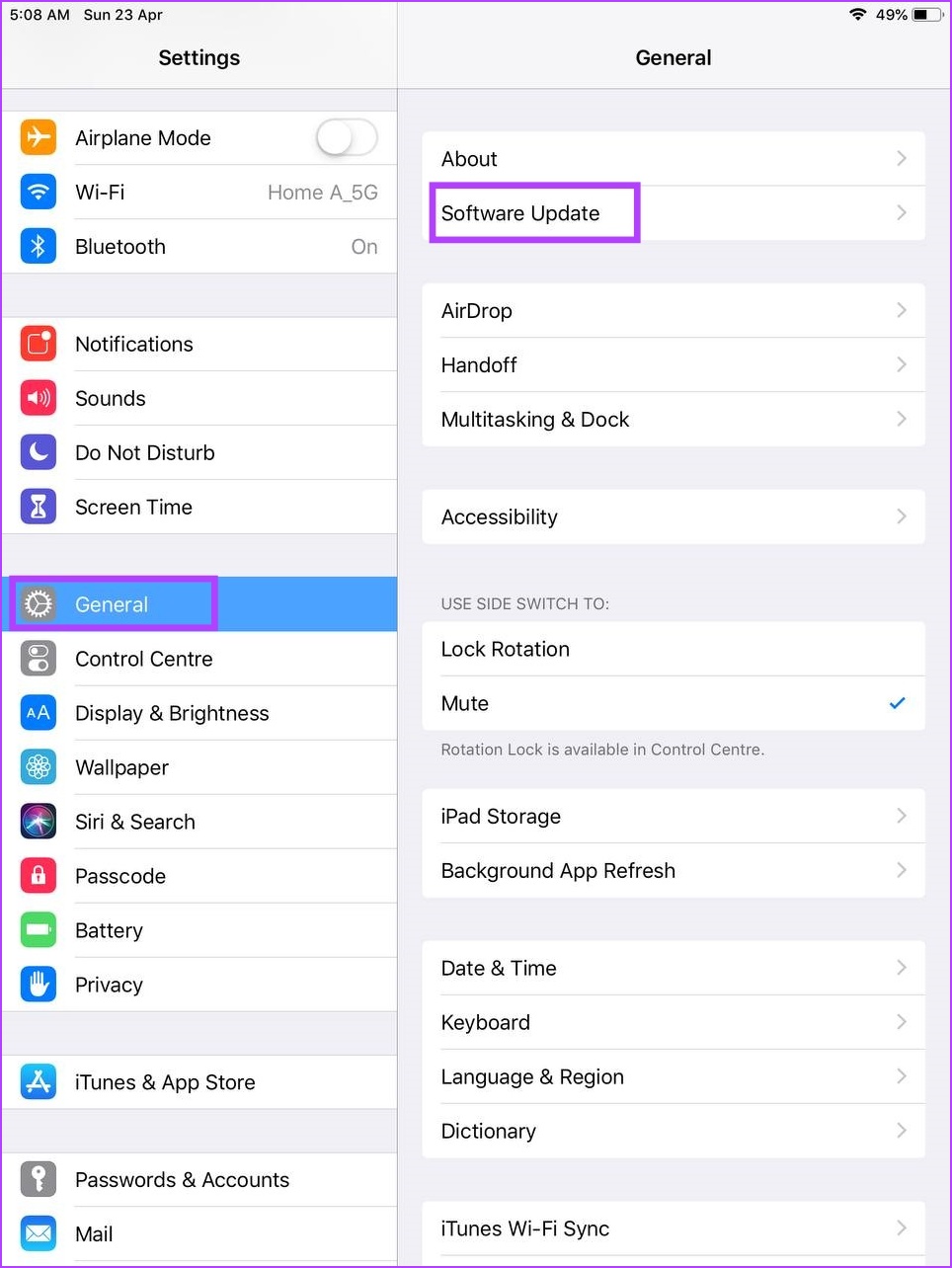
Asenna päivitys, jos sellainen on saatavilla. Kun Snapchat on asennettu, avaa Snapchat-sovellus uudelleen ja tarkista, avautuuko se oikein.
Usein kysyttyä Snapchatin käyttämisestä Androidissa, iPhonessa ja iPadissa
1. Voitko luoda ryhmäkeskustelun Snapchatissa?
Kyllä, voit luoda ryhmäkeskustelun Snapchatissa. Voit tehdä tämän avaamalla sovelluksen ja napauttamalla Chat-kuvaketta. Tässä napauta Uusi keskustelu > Uusi ryhmä. Lisää ystäväsi ryhmään ja nimeä ryhmä. Napauta sitten”Chat with Group”. Tämä luo ryhmän ja tekee siitä näkyvän keskustelusivullasi.
2. Mistä tietää, onko joku estänyt sinut Snapchatissa?
Helppoin tapa tarkistaa, onko joku estänyt sinut Snapchatissa, on etsiä hänen tiliään käyttämällä koko nimeä tai käyttäjätunnusta. Jos et näe niitä tuloksissasi, ne ovat todennäköisesti estäneet sinut. Tarkista se etsimällä niitä myös ystäväsi tilillä. Katso yksityiskohtaisempia menetelmiä artikkelistamme, kuinka voit tietää, onko joku estänyt sinut Snapchatissa.
Snap Glitches Away
Snapchat on hauska tapa vaihtaa ja jakaa kuvia päivittäisestä elämästäsi. Siitä tulee kuitenkin nopeasti vaivaa, kun Snapchat-sovellus kaatuu jatkuvasti. Joten toivomme, että tämä artikkeli auttoi sinua korjaamaan tämän ongelman. Kerro meille kommenteissa, mikä yllä olevista korjauksista toimi sinulle!